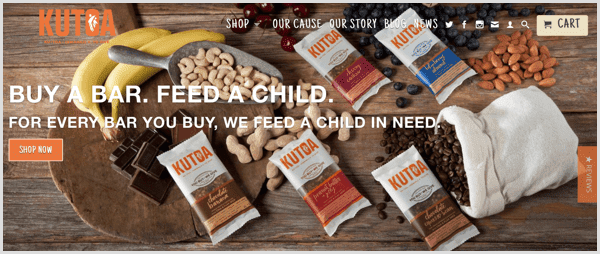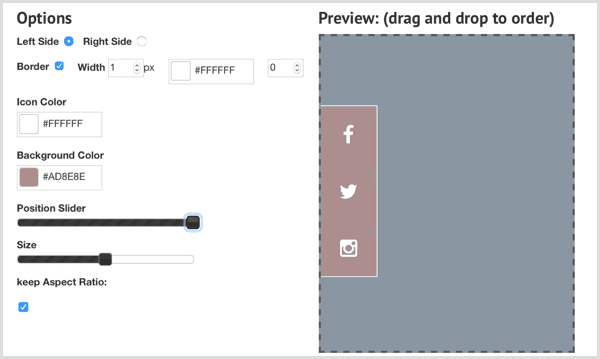Хотите продавать свои товары и услуги из магазина Shopify на Facebook?
В этой статье вы найдете четыре совета по интеграции магазина Shopify с вашим маркетингом на Facebook (и в Instagram).
Зачем объединять свой магазин Shopify с Facebook?
Как и при любом типе интеграции, подключение вашего магазина Shopify к вашим учетным записям в социальных сетях (в частности, Facebook и Instagram) может помочь вам улучшить качество маркетинга и повысить удобство и эффективность рабочего процесса.
Некоторые аспекты интеграции облегчат маркетинг вашего магазина, сэкономят ваше время и энергию. Динамическая реклама и расширения магазина Facebook, обсуждаемые далее в этой статье, являются примерами этого. Другие аспекты помогут вам увеличить вовлеченность магазина, завоевать доверие клиентов, а также увеличить продажи и прибыль. Вместе это мощные преимущества, которые вы не можете игнорировать.
Вот как начать интеграцию магазина Shopify с Facebook.
# 1: Установите отслеживающий пиксель Facebook в Shopify
Пиксель отслеживания Facebook служит двум различным целям. Во-первых, он отслеживает активность пользователей, позволяя перенаправить (с помощью рекламы в Facebook) пользователей, которые посетили определенные страницы или предприняли определенные действия на вашем сайте. Он также сообщает вам, насколько эффективны ваши объявления на Facebook, показывая, сколько кликов превратилось в конверсию.
![]()
Аналитика, созданная с помощью отслеживания пикселей Facebook
Предпочтительный метод для установки пикселя отслеживания на своей платформе не требует никакого кодирования; это даже проще, чем установить его на обычном вебсайте. Во-первых, найдите свой пиксель в Facebook Ads Manager. В разделе «Все инструменты» найдите категорию «Измерение и отчет» и выберите «Пиксели».
![]()
На этой вкладке выделите и скопируйте номер идентификатора вашей учетной записи.
![]()
Затем перейдите в магазин Shopify (вот ссылка на открытие магазина Шопифай с пробным бесплатным периодом) и выберите Online Store. Затем нажмите Preferences.
На вкладке «Пиксель Facebook» вставьте свой номер идентификатора пикселя в текстовое поле, и ваш пиксель заработает без единого фрагмента кода.
![]()
Приведенный выше метод установки пикселя отслеживания автоматически отслеживает следующие шесть конверсий без специального кодирования:
- ViewContent (просмотры товара)
- AddToCart (добавить в корзину)
- InitiateCheckout (инициирование покупки)
- AddPaymentInfo (добавление платежной информации)
- Purchase (покупка)
- Search (поиск)
Вы можете отслеживать расширенные пользовательские конверсии, устанавливая код непосредственно на определенные страницы сайта, но Shopify не рекомендует этого, если у вас нет опыта работы с HTML.
# 2: Синхронизируйте магазин Facebook с вашим магазином
Все компании и частные продавцы могут создать интернет-магазин на платформе Facebook, где они могут продавать товары и услуги напрямую через Facebook.
Если вы владелец магазина, Shopify позволяет вам создать магазин Facebook, полностью синхронизированный с вашим интернет-магазином. Это означает, что вы можете продавать товары напрямую через Facebook, а весь инвентарь (включая цены и продажи) автоматически обновляется на Facebook тогда же, когда он обновляется на Shopify. Если вы хотите, вы можете даже продавать только выбранные продукты на Facebook.
Facebook-приложение Shopify является лучшим для этой цели. Само приложение является бесплатным, хотя для него требуется минимальный пакет Shopify. Чтобы настроить свой магазин Facebook после того, как вы установили приложение, вам сначала нужно подключиться к своей странице Facebook.
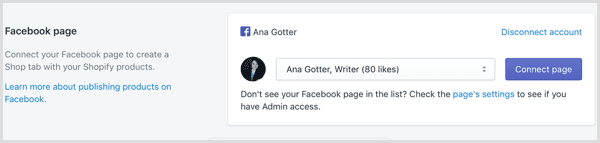
Если у вас уже есть продукты в Интернете, Facebook может рассмотреть ваш магазин. Этот процесс может занять до 48 часов, в течение которых вы увидите сообщение ниже. После того, как он пройдет проверку, вы можете разрешить вашему магазину публиковать товары в Facebook.
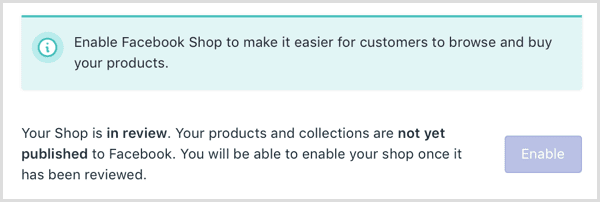
Вы можете требовать от пользователей оформление покупок на Shopify или разрешать клиентам, оплачивающим в долларах США, оформлять покупки на Facebook, не покидая сайт или приложение.

# 3: Настройте динамическую рекламу для Facebook и Instagram
Динамическая реклама Facebook позволяет вам запускать персонализированные кампании по ретаргетингу, отображая рекламу Facebook и Instagram для пользователей, которая показывает именно те продукты, которые они просматривали на вашем сайте.
Этот метод настройки динамической рекламы для Facebook и Instagram использует приложение, поэтому вам не нужно изменять кодировку в магазине Shopify, используя пиксель, который был установлен ранее.
Во-первых, загрузите приложение Facebook Product Feed от Flexify (основные функции бесплатны, с возможностью для премиум-надстроек). После установки вы можете выбрать продукты, которые вы хотите включить в канал продвижения. Обратите внимание, что все товары должны быть видны в вашем магазине, чтобы их можно было выбирать.
После того, как вы это сделаете, выберите параметр «Format Feed» для параметра «Native Shopify Pixel».

Как только ваш канал настроен, скопируйте его URL, который находится вверху этой страницы.
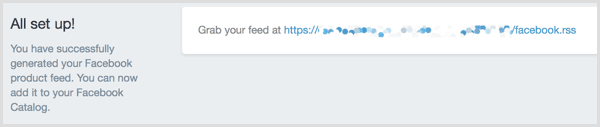
Скопируйте URL-адрес для вашей ленты продуктов Facebook в Shopify.
Затем вернитесь в Менеджер рекламы Facebook. В разделе «Все инструменты» найдите категорию «Активы» и выберите «Каталоги».
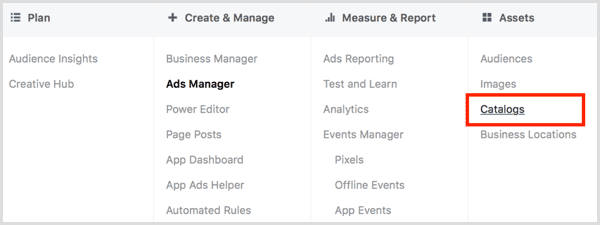
Нажмите на ссылку Каталоги в столбце Активы в Менеджере рекламы Facebook.
Чтобы создать новый каталог, выберите категорию продуктов, которые вы продаете.
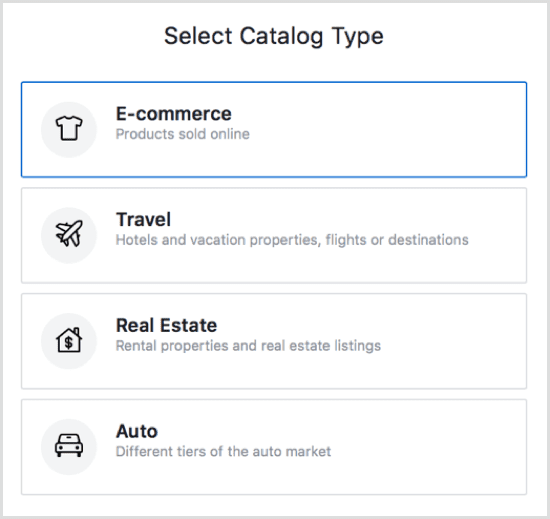
Выберите тип каталога в Shopify.
Затем выберите страницу, к которой принадлежит ваш каталог, и назовите каталог.
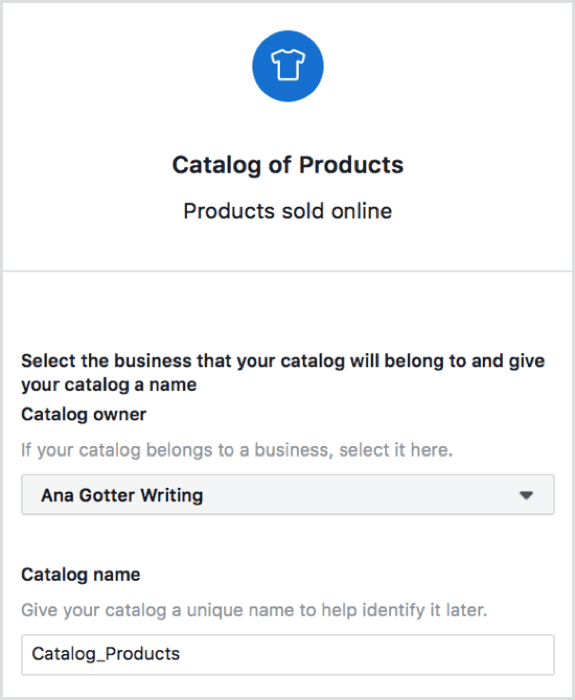
Выберите страницу, к которой принадлежит ваш каталог, и назовите каталог в Shopify.
Выберите опцию, чтобы добавить продукты в ваш каталог.

Нажмите кнопку Добавить товары в Shopify.
На следующей странице вас спросят, как вы хотите загрузить свой фид данных. Выберите «Установить расписание» и введите URL-адрес вашего фида данных в указанное поле. Если ваш канал защищен паролем, введите данные для входа.
Наконец, выберите, как часто вы хотите, чтобы канал обновлялся. Поскольку объявления динамичны, хороший выбор — почасово или еженедельно.

Выберите, как вы хотите обновить ваш фид данных в Shopify.
После этого ваш канал продукта настроен, и вы готовы к показу динамических объявлений.
# 4: Размещайте пользовательский контент в вашем магазине
Пользовательский контент (UGC) и другие социальные сети помогут вам продавать больше. Во многом это связано с тем, что посетители сайта доверяют другим пользователям больше, чем брендам, поэтому выделение UGC из ваших социальных каналов на видных местах может значительно увеличить ваши продажи.
Несколько приложений могут помочь вам в этом, в том числе Sneez Shoppable Instagram Feed. Это приложение автоматически отправит электронное письмо клиентам и предложит им создать UGC в Instagram.
С помощью приложения вы можете быстро найти в Instagram ваши фирменные хэштеги, чтобы найти контент для добавления в канал вашего магазина. Вы имеете полный контроль над тем, что добавлено на ваш сайт.
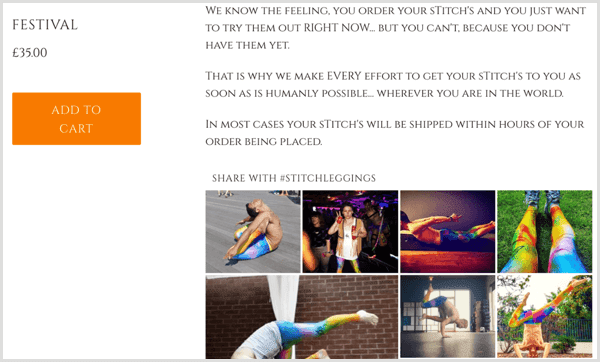
Из-за более сложной природы этого типа приложений большинство из них не будут бесплатными. Sneez стоит 25 долларов в месяц после 7-дневной бесплатной пробной версии, хотя они предлагают возмещение, если ваш коэффициент конверсии не улучшился в течение первых 30 дней.
Другие похожие приложения для проверки:
- Contentplum (начиная с $ 19,99 в месяц, с 15-дневной бесплатной пробной версией)
- Socialphotos (от 10 до 50 долларов в месяц с 30-дневной бесплатной пробной версией)
- Pixlee for Shopify (пользовательские цены не указаны в Интернете).
Pro Совет: добавьте свои социальные аккаунты в магазин
Добавление ваших учетных записей социальных сетей в ваш магазин дает людям легкий доступ к вашему интернет-сообществу. Это открывает двери для лучшего построения отношений и дает новым посетителям сайта возможность узнать больше о вашем бизнесе в социальных сетях, прежде чем они решат совершить покупку. Если они колеблются, этого может быть достаточно, чтобы завоевать их, особенно когда они видят отзывы и UGC в ваших профилях.
Включите кнопки социальных профилей в магазине Shopify.
Различные приложения Shopify (которые работают наподобие плагинов в WordPress) позволяют размещать значки социальных сетей на витрине магазина на видных местах, направляя пользователей в разные профили в соцсетях.
Social Media Tabs by Leadslide — это отличное бесплатное приложение для этой цели. Установив приложение в магазине Shopify, вы сможете выбрать, какие значки социальных сетей и профили вы хотите отобразить. Вы также можете выбрать цвет значков и кнопок, а также указать, где кнопки должны отображаться на вашем сайте.
Настройте кнопки с помощью вкладок «Социальные медиа» Shopify.
Заключение
Интеграция ваших учетных записей в социальных сетях с вашим профилем Shopify может расширить ваши маркетинговые усилия и повысить их эффективность, одновременно экономя ваше время. Большинство брендов вкладывают много усилий и денег в поддержание своего присутствия в социальных сетях, поэтому интеграция социальных медиа с вашим магазином действительно помогает максимизировать эти преимущества.
Интегрирован ли уже ваш магазин Shopify с вашими учетными записями в социальных сетях? Какие интеграции вы считаете наиболее ценными? Поделитесь своими мыслями, знаниями и опытом в комментариях ниже!
(По материалам СоушелМедиаЭкзаминер)